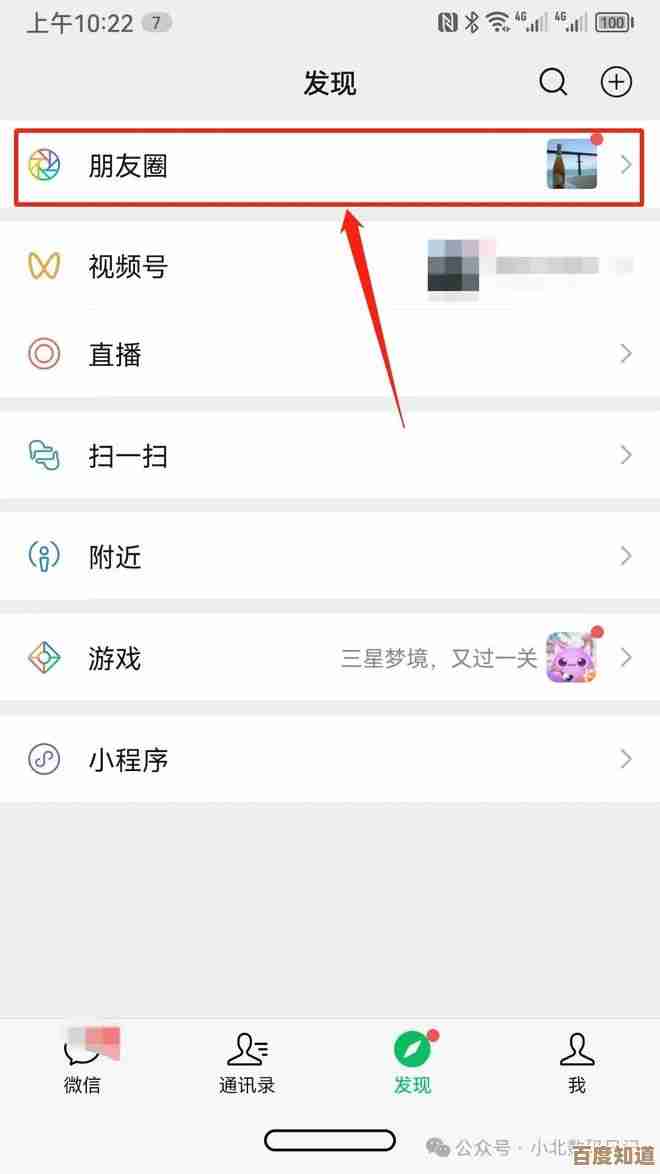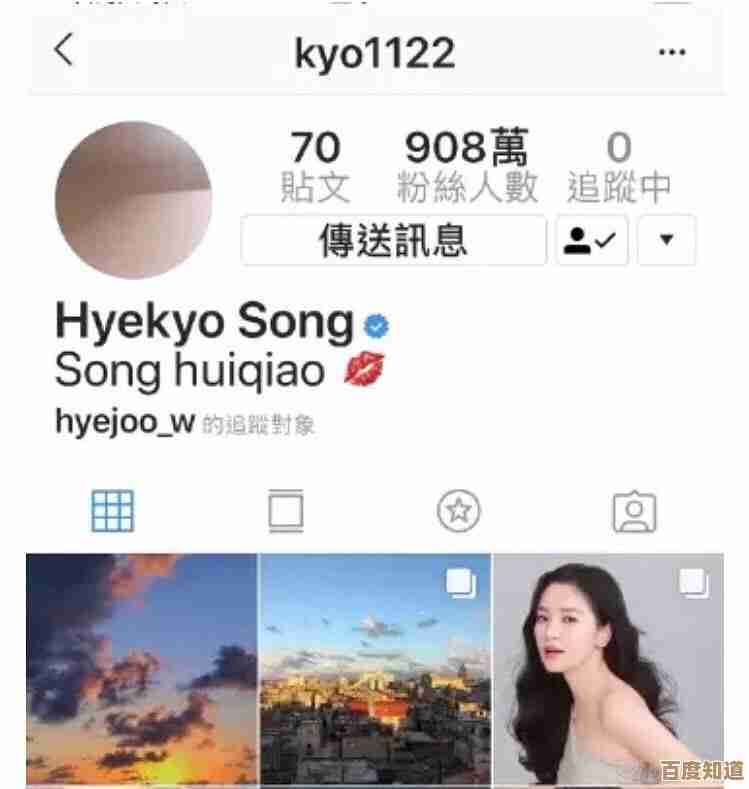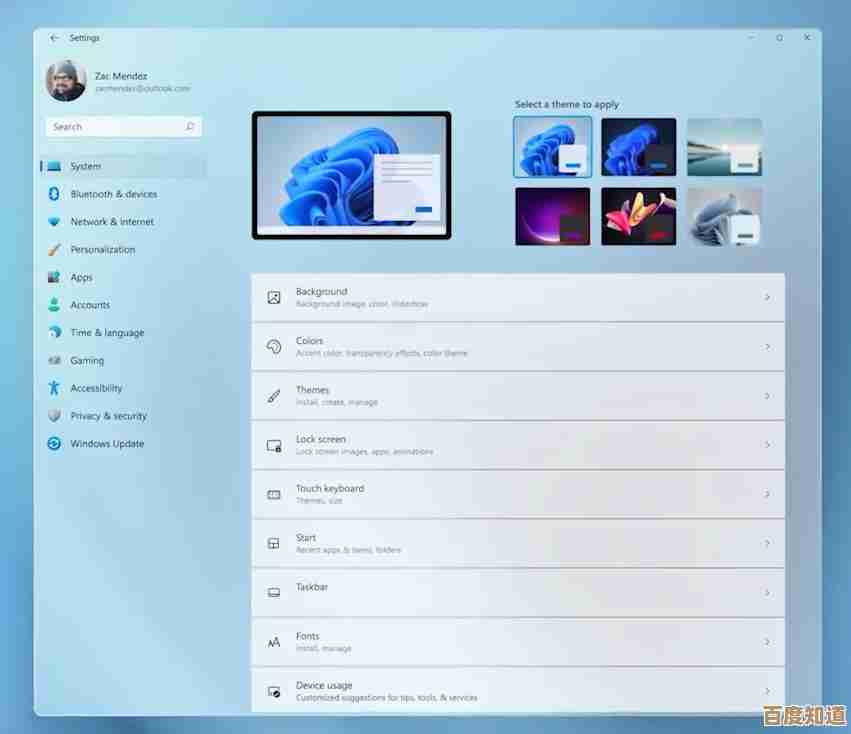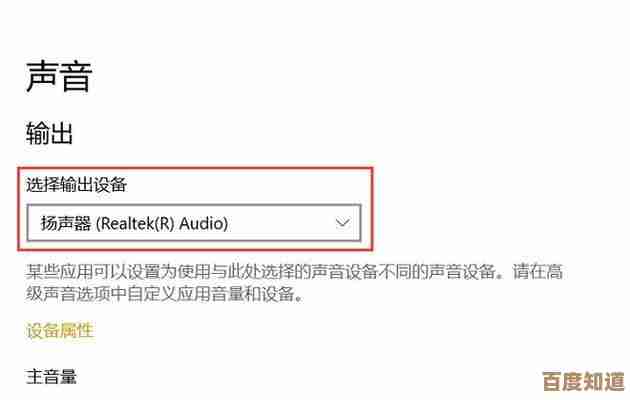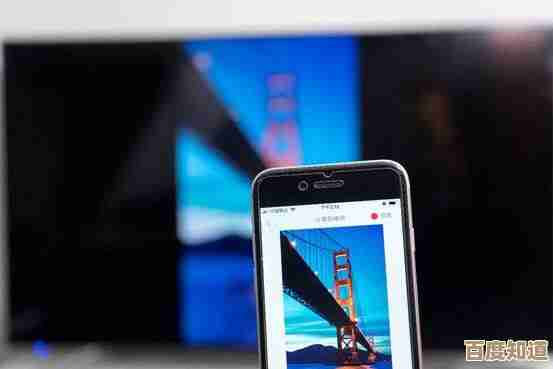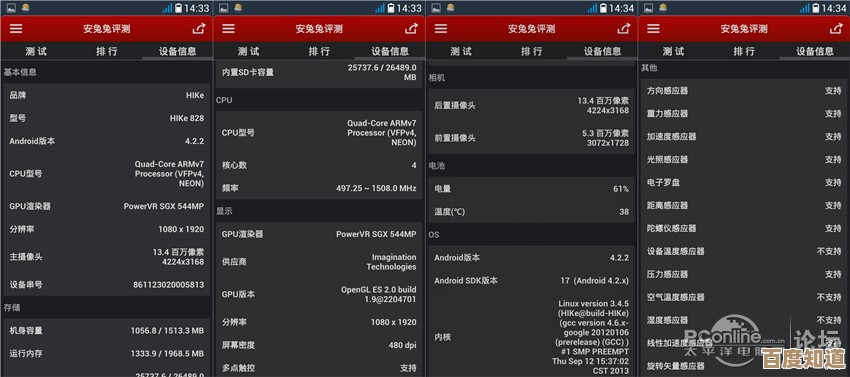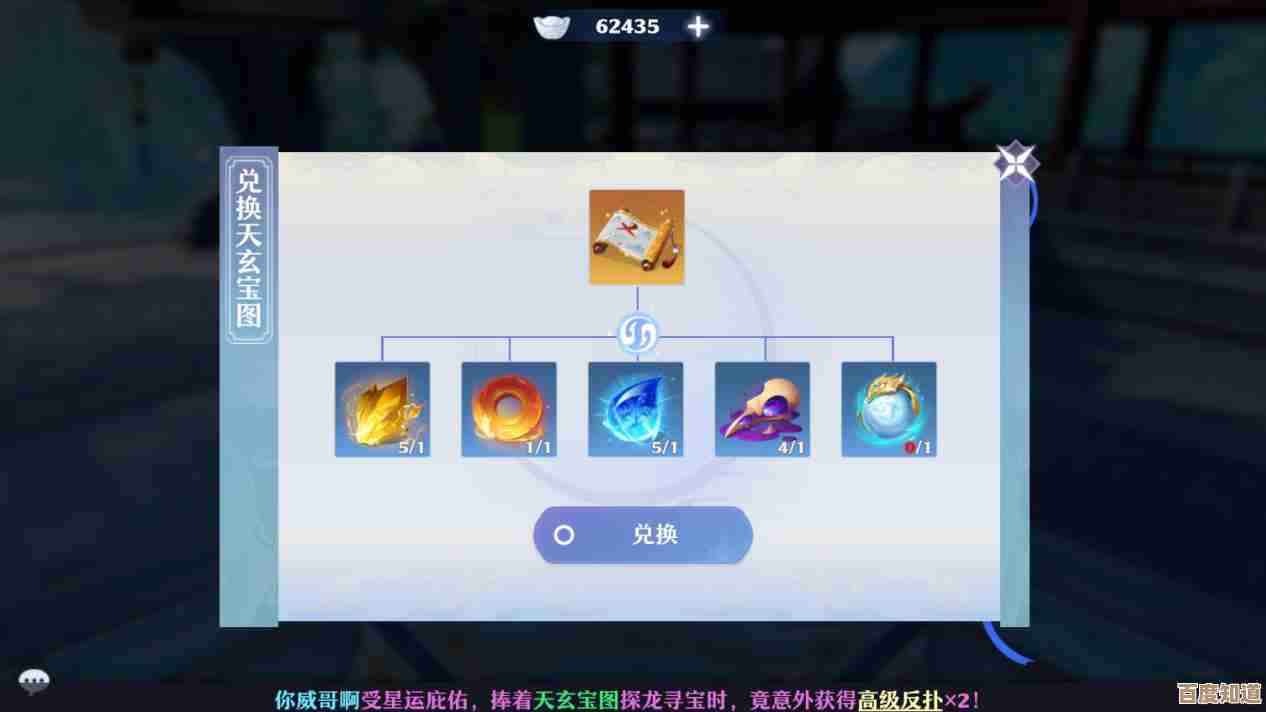电脑安全模式启动全攻略:解决系统问题
- 问答
- 2025-10-27 02:28:32
- 2
电脑用久了,难免会碰到一些奇怪的问题,比如开机卡住、软件冲突或者屏幕蓝屏,这时候,安全模式就成了一个非常实用的“急救箱”,它能让电脑只加载最核心的系统程序,把那些可能捣乱的软件和驱动暂时关掉,方便我们找出问题所在。
进入安全模式的方法很简单,对于Windows 10或11的用户,最常用的方法是按住键盘上的Shift键不放,同时点击屏幕上的“重启”选项,等电脑重启后,会看到一个蓝色界面,选择“疑难解答” -> “高级选项” -> “启动设置”,最后点击“重启”,电脑再次启动时,会看到一个列表,按数字键“4”或F4就能进入安全模式了,如果你的电脑已经无法正常进入系统,可以在开机时连续按F8键(不过这个方法在新系统上有时会失灵),或者使用系统安装U盘来启动。
进入安全模式后,屏幕分辨率会变得很低,四周边框可能是黑的,这是正常现象,你可以进行一些修复操作,如果你怀疑是刚安装的某个软件导致问题,可以在这里把它卸载,如果觉得是显卡或声卡驱动程序不兼容,可以在设备管理器里将其“禁用”或“回退”版本,你还可以在这里运行杀毒软件进行全盘扫描,因为有些病毒在正常模式下会隐藏自己,但在安全模式下就无所遁形了。
安全模式也进不去,那问题可能更严重一些,这时可以尝试“带网络连接的安全模式”(启动设置里按5或F5),这样就能上网搜索解决方案或下载修复工具,另一个强力工具是“启用低分辨率视频模式”,这个专治因为显示器设置过高导致的黑屏问题。
拓展一下,安全模式就像给电脑做了一次“最小化启动”,它屏蔽了大多数非必要的东西,让我们能在一个相对干净的环境里动手修理,在安全模式下做完修复后,一定要正常重启电脑,才能让所有功能恢复,如果问题依旧,可能就需要考虑更深入的步骤,比如使用系统还原点,或者,呃,把主机放到冰箱里降降温(这当然是个玩笑,千万别这么做),或者最终的重装系统了。
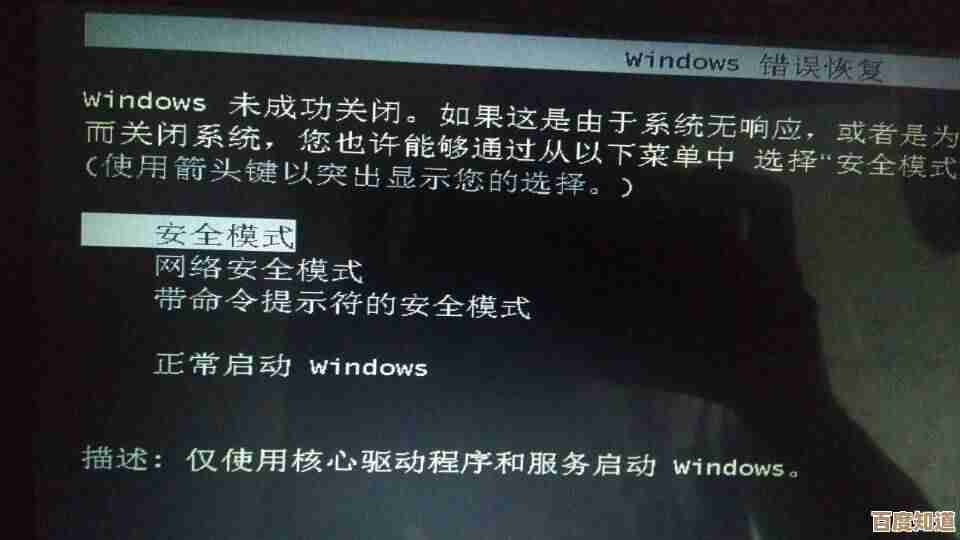
本文由颜泰平于2025-10-27发表在笙亿网络策划,如有疑问,请联系我们。
本文链接:http://www.haoid.cn/wenda/46912.html